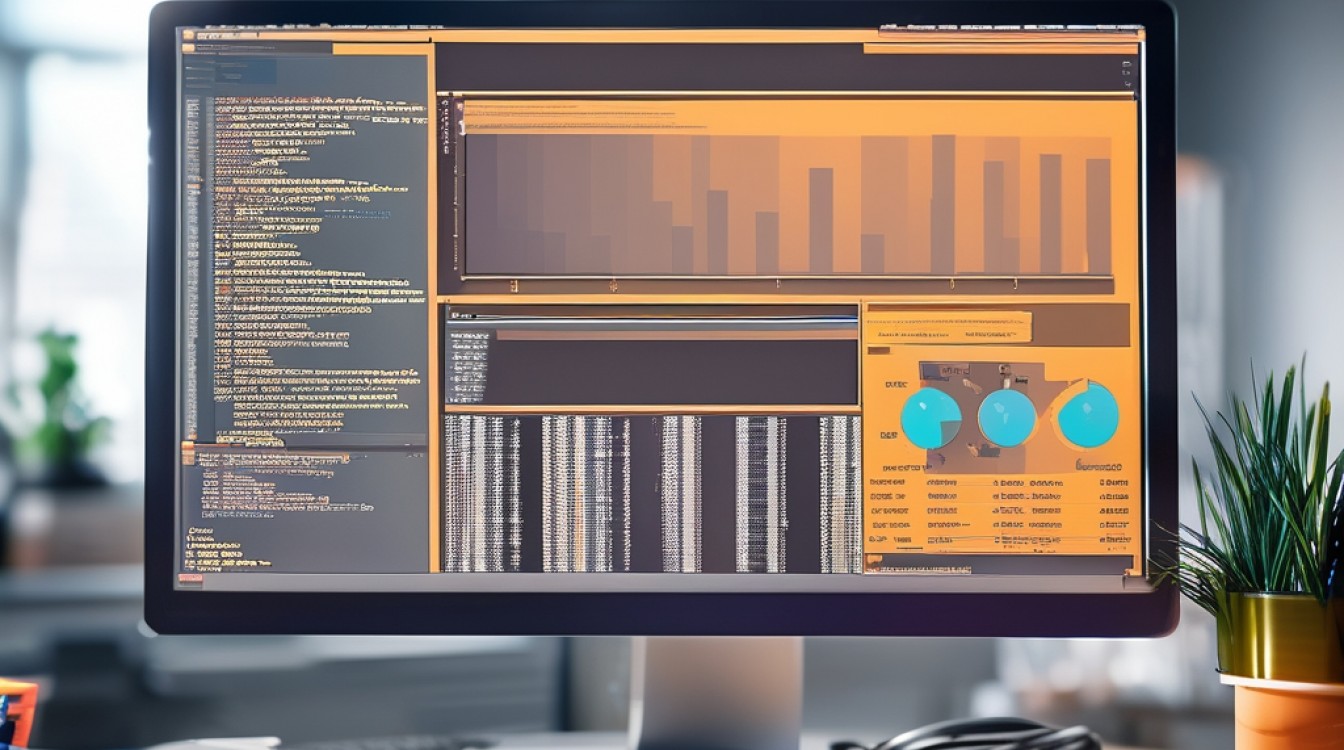Oracle 9i for Linux: 安装和配置
在Linux系统上安装和配置Oracle 9i数据库需要遵循一系列步骤,本文将详细介绍如何在Linux环境下进行Oracle 9i的安装和配置,并提供常见问题解答。
准备工作
在开始安装之前,请确保您的Linux系统满足以下要求:
操作系统:Red Hat Enterprise Linux AS 3或更高版本,SuSE Linux Enterprise Server 8或更高版本,或Debian GNU/Linux 3.0或更高版本。
内存:至少256MB,建议512MB或更多。
硬盘空间:至少1GB的空闲磁盘空间用于安装Oracle软件和创建数据库。
网络连接:确保您的Linux服务器可以访问互联网以下载Oracle软件包。
下载Oracle 9i软件
访问Oracle官方网站(https://www.oracle.com/)并登录到您的账户,在“Downloads”部分找到适用于Linux的Oracle 9i数据库软件包,根据您的Linux发行版选择合适的RPM包进行下载。
创建Oracle用户和组
为了安全起见,建议为Oracle数据库创建一个独立的用户和组,使用以下命令创建用户和组:
sudo groupadd oinstall sudo useradd -g oinstall -m -d /home/oracle oracle sudo passwd oracle
解压Oracle软件包
将下载的Oracle软件包上传到Linux服务器上的某个目录,例如/tmp,然后切换到oracle用户并解压软件包:
su oracle cd /tmp unzip linux_13amd64_database_oracle9i.zip
安装Oracle软件
运行安装脚本进行Oracle软件的安装,安装过程中会提示您输入一些配置信息,如全局数据库名、SID等,按照提示完成安装过程。
cd disk1 ./runInstaller
配置环境变量
为了使Oracle软件能够在系统中正常运行,需要配置一些环境变量,编辑oracle用户的.bash_profile文件,添加以下内容:
export ORACLE_BASE=/u01/app/oracle export ORACLE_HOME=$ORACLE_BASE/product/9.2.0/db_1 export ORACLE_SID=orcl export PATH=$PATH:$ORACLE_HOME/bin
保存文件后,使更改生效:
source ~/.bash_profile
启动Oracle数据库
使用以下命令启动Oracle数据库实例:
sqlplus /nolog SQL> CONNECT / AS SYSDBA STARTUP
如果一切正常,您应该会看到类似于以下的消息:
ORACLE instance started.
验证安装
使用以下命令检查Oracle数据库是否正在运行:
ps -ef | grep pmon
如果返回结果中包含ora_pmon_<SID>进程,说明Oracle数据库已成功启动,您还可以通过SQL*Plus或其他客户端工具连接到数据库并执行简单查询来验证其功能。
常见问题及解答
Q1: 如何更改Oracle数据库的监听地址?
A1: 要更改Oracle数据库的监听地址,您需要修改listener.ora配置文件,该文件通常位于$ORACLE_HOME/network/admin目录下,找到类似以下的内容:
LISTENER =
(DESCRIPTION_LIST =
(DESCRIPTION =
(ADDRESS = (PROTOCOL = TCP)(HOST = your_hostname)(PORT = 1521))
)
)将your_hostname替换为您希望设置的新主机名或IP地址,保存文件后,重新启动监听器服务:
lsnrctl stop lsnrctl start
Q2: 如何备份和恢复Oracle数据库?
A2: Oracle提供了多种备份和恢复工具和技术,如RMAN(Recovery Manager)、Data Pump等,这里以RMAN为例介绍基本的备份和恢复流程:
备份数据库:
rman target /
RMAN> > {
BACKUP DATABASE;
}恢复数据库:
rman target /
RMAN> > {
RESTORE DATABASE;
RECOVER DATABASE;
}实际生产环境中的备份和恢复策略应根据具体需求定制,并确保定期测试备份文件以确保其可用性。